기계 라이브러리 작업
기계 라이브러리의 기계 정의를 사용하면 제조 프로세스에 사용되는 다양한 유형의 CNC 기계 및 적층 프린터의 특징과 기능을 지정할 수 있습니다.
설정에 대한 기계 정의 선택
- 작업 중인 문서가 저장되어 있는지 확인합니다.
- 제조 작업공간 도구막대에서 설정 > 설정
 을 클릭합니다.
을 클릭합니다. - 설정 대화상자의 기계 그룹에서 선택을 클릭합니다.
- 기계 라이브러리의 Fusion 라이브러리 폴더 또는 내 기계 하위 폴더에서 기계 정의를 선택한 다음 선택을 클릭합니다.
- Fusion 라이브러리 폴더에서 기계 정의를 선택했고 이 정의가 링크된 기계 모형을 가지고 있는 경우:
- 메시지가 표시되면 모형 다운로드를 클릭합니다.
- 파일을 저장할 위치를 선택하십시오. 대화상자에서 원하는 위치를 지정한 다음 저장을 클릭합니다.
- 설정 대화상자를 완료합니다.
기계 라이브러리 액세스
- 제조 작업공간 도구막대에서 관리 > 기계 라이브러리
 을 클릭합니다. 또는
을 클릭합니다. 또는 - 설정 대화상자의 기계 그룹에서 선택을 클릭합니다.
내 기계 > 클라우드 하위 폴더 사용
Fusion의 오른쪽 상단 코너의 응용프로그램 막대에서 내 프로파일을 클릭합니다.
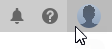
기본 설정을 선택합니다.
기본 설정 대화상자의 일반 > 제조 페이지에서 클라우드 라이브러리 사용을 선택합니다.
확인을 클릭합니다.
Fusion 라이브러리 폴더에서 내 기계 하위 폴더로 기계 정의를 복사하여 붙여넣습니다.
- 기계 라이브러리의 Fusion라이브러리 폴더에서 기계 정의를 선택합니다.
- 선택 사항 복사
 을 클릭합니다.
을 클릭합니다. - 내 기계 하위 폴더를 선택합니다.
- 붙여넣기
 를 클릭합니다.
를 클릭합니다.
기계 정의 편집
- 기계 라이브러리에서 내 기계 하위 폴더를 선택합니다.
- 기계 정의를 선택합니다.
- 선택 사항 편집
 을 클릭합니다.
을 클릭합니다. - 기계 정의 대화상자에서 원하는 대로 변경한 다음 저장을 클릭합니다.
기계 정의 작성
- 기계 라이브러리에서 내 기계 하위 폴더를 선택합니다.
- 새로 작성
 을 클릭한 다음 기계 유형을 선택합니다.
을 클릭한 다음 기계 유형을 선택합니다. - 기계 정의 대화상자에서 각 페이지를 완료한 다음 확인을 클릭합니다.
기계 정의 가져오기
- 기계 라이브러리에서 내 기계 하위 폴더를 선택합니다.
- 가져오기
 을 클릭합니다.
을 클릭합니다. - 기계 정의 파일을 찾아 선택한 다음 선택을 클릭합니다.
기계 정의 내보내기
- 기계 라이브러리에서 Fusion 라이브러리 폴더 또는 내 기계 하위 폴더를 선택합니다.
- 기계 정의를 선택합니다.
- 선택한 항목 내보내기
 을 클릭합니다.
을 클릭합니다. - 내보내기 대화상자에서 원하는 위치를 지정한 다음 저장을 클릭합니다.
장치의 다른 폴더에 저장된 기계 정의에 링크
- 기계 라이브러리에서 내 기계 > 링크된 하위 폴더를 마우스 오른쪽 버튼으로 클릭하고 폴더 링크를 클릭합니다.
- 링크 대화상자에서 원하는 폴더 위치로 이동한 다음 폴더 선택을 클릭합니다.